Googleアナリティクスを利用してウェブサイト解析を始めるための設定方法を紹介します。GAの基本的な設定から主要な機能の活用方法まで解説し、ウェブサイトのパフォーマンスを向上させるためのステップを丁寧にサポートします。
Googleアナリティクス4とは?

Googleアナリティクス4(GA4)は、Googleが提供する最新のウェブ解析ツールです。従来のユニバーサルアナリティクスに比べて、GA4はより高度な機能と柔軟性を備えています。以下では、GA4の主要な特徴について解説します。
ユニバーサルアナリティクスとの違い
GA4は、イベントベースのデータモデルを使用し、ユーザー行動を詳細に追跡します。クロスデバイスのトラッキングを強化し、ウェブとアプリのデータを統合して分析できます。
プライバシーとデータ管理の強化
GA4はプライバシー保護に重点を置き、Cookieの使用を最小限に抑えています。ユーザーデータの保存期間を柔軟に設定できるため、データのプライバシー管理がより容易になっています。
機械学習の導入
GA4には機械学習を活用した高度な分析機能が組み込まれています。異常検出や予測分析など、データから自動的にインサイトを得ることができます。
クロスプラットフォーム分析
GA4はウェブサイトとモバイルアプリのデータを統合して分析できます。複数デバイスを利用するユーザーの行動パターンをより正確に把握できます。
Googleアナリティクス4の設定方法を解説
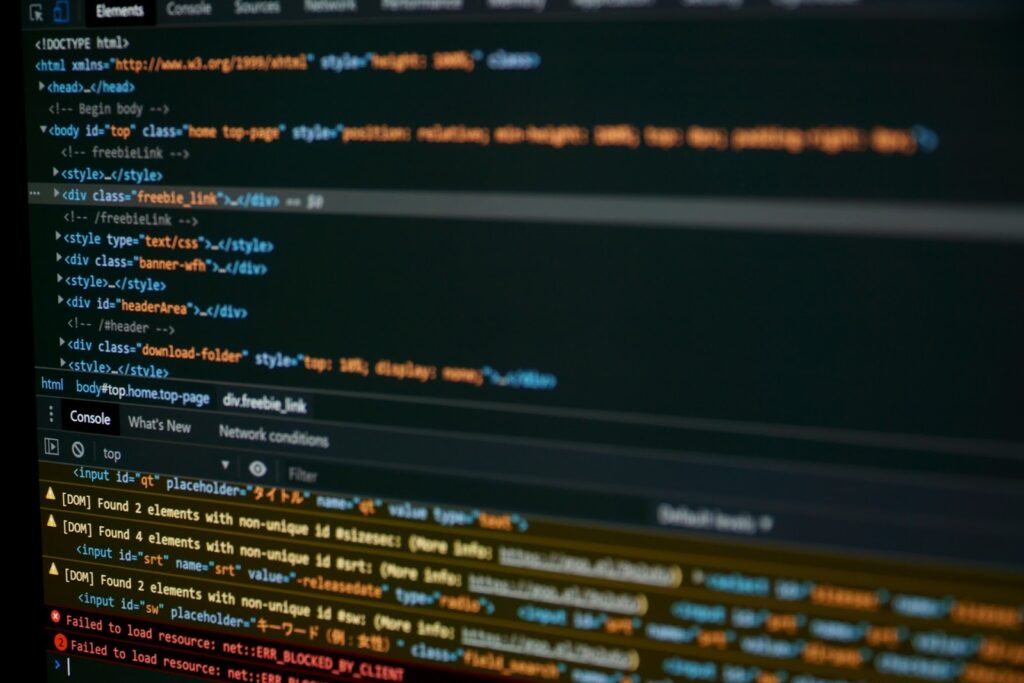
GA4は、ウェブサイトやアプリのトラフィックデータを収集し、詳細な分析を可能にします。ここでは、GA4の設定方法を順を追って解説します。
1. Googleアナリティクスアカウントの作成
Googleアナリティクスの公式サイトにアクセスし、Googleアカウントでログインします。まだアカウントを持っていない場合は、新規作成してください。ログイン後、「アカウント作成」を選択し、アカウント名を入力します。必要な情報を入力し、次へ進みます。
2. プロパティの設定
新しいプロパティを作成します。プロパティ名を入力し、タイムゾーンと通貨を設定します。ここでは、データの収集対象であるウェブサイトやアプリの情報を登録します。プロパティの詳細を入力し、「次へ」をクリックして設定を進めます。
3. データストリームの作成
プロパティを作成したら、データストリームを追加します。データストリームは、データを収集するためのエンドポイントです。「ウェブ」、「アンドロイドアプリ」、または「iOSアプリ」のいずれかを選択し、ウェブサイトの場合はURLを入力します。ストリーム名を設定し、「ストリームを作成」をクリックします。
4. トラッキングコードの取得と設置
データストリームを作成すると、トラッキングコードが表示されます。このコードをウェブサイトの全ページに埋め込む必要があります。具体的にはHTMLの<head>タグ内にトラッキングコードを貼り付けます。これにより、ウェブサイト上のユーザーの行動データがGA4に送信されます。
5. 基本的なイベント設定
GA4では、自動で収集されるイベントがありますが、特定のユーザー行動を追跡するためにカスタムイベントを設定することも可能です。GA4の管理画面で「イベント」を選択し、新しいイベントを作成します。イベント名とパラメータを設定し、保存します。
6. コンバージョン設定
目標を設定してコンバージョンを追跡します。「コンバージョン」を選択し、新しいコンバージョンイベントを追加します。先ほど設定したイベントを選択し、これをコンバージョンとしてマークします。これにより、特定のユーザー行動がコンバージョンとして追跡されます。
7. レポートの確認とカスタマイズ
設定が完了したら、データの収集が開始されます。GA4のダッシュボードでレポートを確認し、サイトやアプリのパフォーマンスを把握します。また、必要に応じてカスタムレポートを作成し、詳細な分析を行います。
Googleアナリティクス4の基本的な使い方

GA4は、ウェブサイトやアプリの訪問者データを分析できます。以下では、GA4の基本的な使い方を4つ紹介します。
1. リアルタイムレポートの確認
リアルタイムレポートでは、現在ウェブサイトにアクセスしているユーザーの動きをリアルタイムで確認でき、閲覧中のページ、ユーザーの位置情報、使用デバイスなどを即時に把握できます。これにより、キャンペーンやイベントの効果をその場で確認できます。
2. ユーザーの属性を知る
GA4は、ユーザーの年齢、性別、興味、地域などの情報を提供します。オーディエンスレポートでこれらのデータを確認することで、どのようなユーザーがサイトを訪れているかを理解できます。これにより、ターゲットに合わせたマーケティング戦略を立てやすくなります。
3. イベントを追跡する
GA4では、特定のユーザー行動(イベント)を追跡できます。例えば、ボタンのクリックや特定のページの閲覧などが該当します。イベントトラッキングを設定することで、ユーザーがどのようにサイトを利用しているかを詳細に分析できます。
4. コンバージョンを追跡する
コンバージョンとは、ユーザーが購入やサインアップなどの目標を達成することを指します。GA4でコンバージョントラッキングを設定することで、どれだけのユーザーが目標を達成したかを把握できます。これにより、サイトの効果を評価し、改善点を見つけられます。
Googleアナリティクス4を利用して実践的な分析方法のコツ
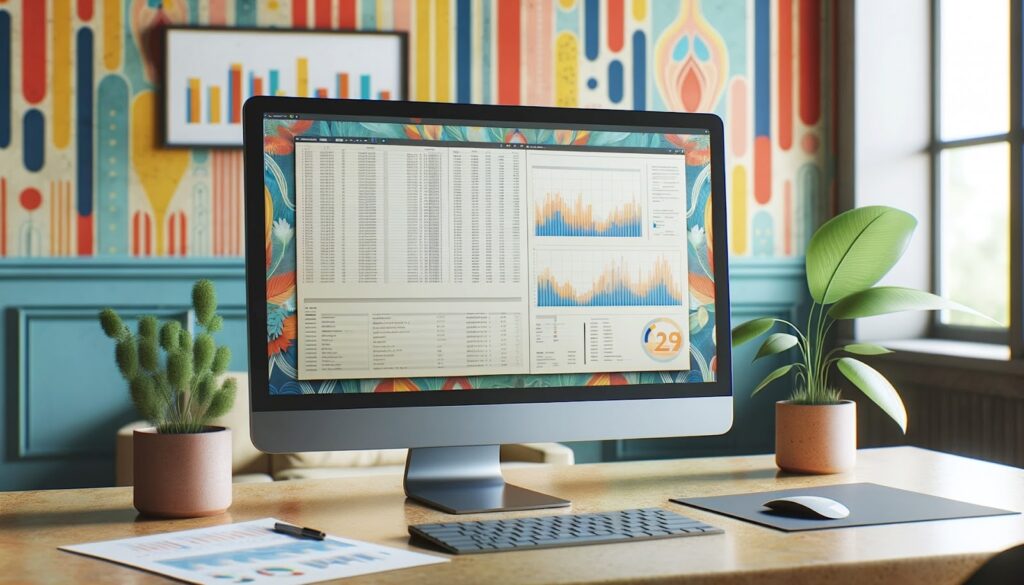
GA4は、ウェブサイトやアプリのパフォーマンスを分析する手助けになります。以下では、GA4を活用するための実践的な分析方法のコツをいくつか紹介します。
1. カスタムイベントの設定と追跡
GA4では、ユーザー行動をより詳しく追跡するためにカスタムイベントを設定することが重要です。
例えば、特定のボタンのクリック、フォームの送信、特定のページへの訪問などをイベントとして設定します。これにより、ユーザーがどのようにサイトを利用しているかを詳細に把握できます。カスタムイベントを設定することで、特定のマーケティングキャンペーンやサイト変更の効果をより正確に測定できます。
2. セグメントを活用したデータ分析
セグメントを使用することで、特定のユーザーグループの行動を分析できます。
例えば、新規訪問者とリピーター、購入者と非購入者、特定のキャンペーンからの訪問者などに分けてデータを分析します。セグメントを活用することで、各グループの行動パターンや傾向を比較し、ターゲットオーディエンスに対するマーケティング戦略を最適化できます。また、問題点を特定しやすくなり、具体的な改善策を講じることが可能です。
3. レポートのカスタマイズと定期的なレビュー
GA4のレポートは、必要に応じてカスタマイズすることが重要です。デフォルトのレポートだけでなく、ビジネス目標に合わせたカスタムレポートを作成します。定期的にレポートをレビューし、データの変化やトレンドを把握することで、迅速な対応が可能になります。
定期的なレビューを通じて、サイトのパフォーマンスを継続的に改善し、効果的な意思決定が行えます。
まとめ

GA4の設定は、ウェブサイトやアプリのパフォーマンスを向上させるために重要です。
まず、Googleアカウントでログインし、プロパティを作成します。
次に、データストリームを追加し、トラッキングコードをウェブサイトに設置します。カスタムイベントを設定してユーザー行動を追跡し、コンバージョンを設定して目標達成を監視します。レポートをカスタマイズし定期的にレビューすることで、データに基づいた改善策を講じることが可能です。
GA4を効果的に活用して、ウェブサイトやアプリのパフォーマンスを最大限に引き出しましょう。


